MAC Address Scanner ist eine kostenlose Desktop-App, mit der Sie die MAC-Adresse eines beliebigen Geräts in Ihrem lokalen Netzwerk aus der Ferne scannen und finden können.
Diese Anwendung ermöglicht es Ihnen, einen einzelnen Host oder mehrere Hosts gleichzeitig zu scannen. Und kann den aktuellen Status jedes Hosts während des Scannens anzeigen. Sobald Sie fertig sind, können Sie einen HTML-formatierten gründlichen Scanbericht erstellen.
Der MAC-Adressen-Scanner kann nur die MAC-Adresse für Computer in Ihrem Subnetz abrufen. Wie bei den anderen Subnetzen wird nur die MAC-Adresse des Gateways oder Routers angezeigt.
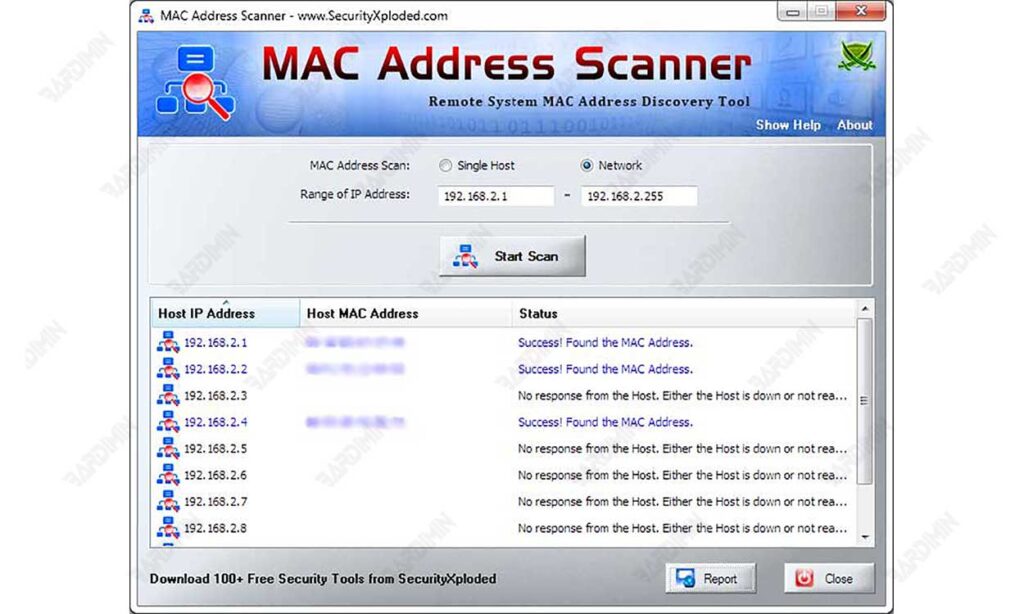
Das Programm kann Pentester dabei unterstützen, die aktive MAC-Adresse zu finden und sie zu verwenden, um sich mit diesem drahtlosen Netzwerk in bestimmten sicheren WLAN-Einstellungen mit aktivierter MAC-Filterung zu verbinden.
Funktionen von MAC Address Scanner
- Suchen Sie schnell nach den MAC-Adressen aller Computer im Netzwerk.
- Scannen Sie ein oder mehrere Systeme.
- Automatische Erkennung der IP-Adressbereiche Ihres lokalen Netzwerks
- Möglichkeit, den Scanvorgang jederzeit zu stoppen
- Darstellungen von erfolgreichen und erfolglosen Gastgebern nach Farbe
- Um die MAC-Adresse schnell zu kopieren, klicken Sie mit der rechten Maustaste auf das Kontextmenü und wählen Sie MAC-Adresse kopieren.
- Speichern Sie den Scanbericht als HTML-Dokument.
- Kostenloses und einfach zu bedienendes Dienstprogramm mit einer großartigen grafischen Benutzeroberfläche
- Es ist vollständig portabel und kann auf jedem Windows-System ausgeführt werden.
- Lokale Installation und Installationshilfe
So verwenden Sie den MAC-Adressscanner
- Führen Sie nach der Installation den MAC-Adressscanner auf Ihrem Computer aus.
- Um nach einem oder mehreren Systemen zu suchen, wählen Sie eines oder ein Netzwerk aus.
- Geben Sie die Start- und End-IP-Adresse des Hosts ein. Es sollte beachtet werden, dass nur die Netzabdeckung der Klasse C unterstützt wird.
- Um den Scanvorgang der MAC-Adresse zu starten , klicken Sie auf die Schaltfläche „Scan starten“.
- Wie im folgenden Screenshot gezeigt, werden der Status sowie die Ergebnisse im Listenfeld gescannt und angezeigt.
- Schließlich können Sie den Scanbericht in einer HTML-Datei speichern, indem Sie auf die Schaltfläche „Exportieren“ klicken und dann den Dateityp aus dem Dropdown-Feld „Dateidialogfeld speichern“ auswählen.
Unterstützte Betriebssysteme
- Windows 11
- Windows 10
- Windows 8
- Windows 7
- Windows Vista
- Windows XP (32 Bit/64 Bit)

